ai绘画出葵叶图形的具体流程介绍
时间:2022-08-17 00:54:03 责任编辑:zyq
你们想要使用ai绘画出葵叶图形吗?可以跟随小编一同去下文看看ai绘画出葵叶图形的具体流程介绍,感兴趣的用户快去下文看看吧!

1、新建一个800*600像素的文件,颜色模式RGB。
2、用椭圆工具绘制一个椭圆形,填充绿色,并且取消描边颜色。
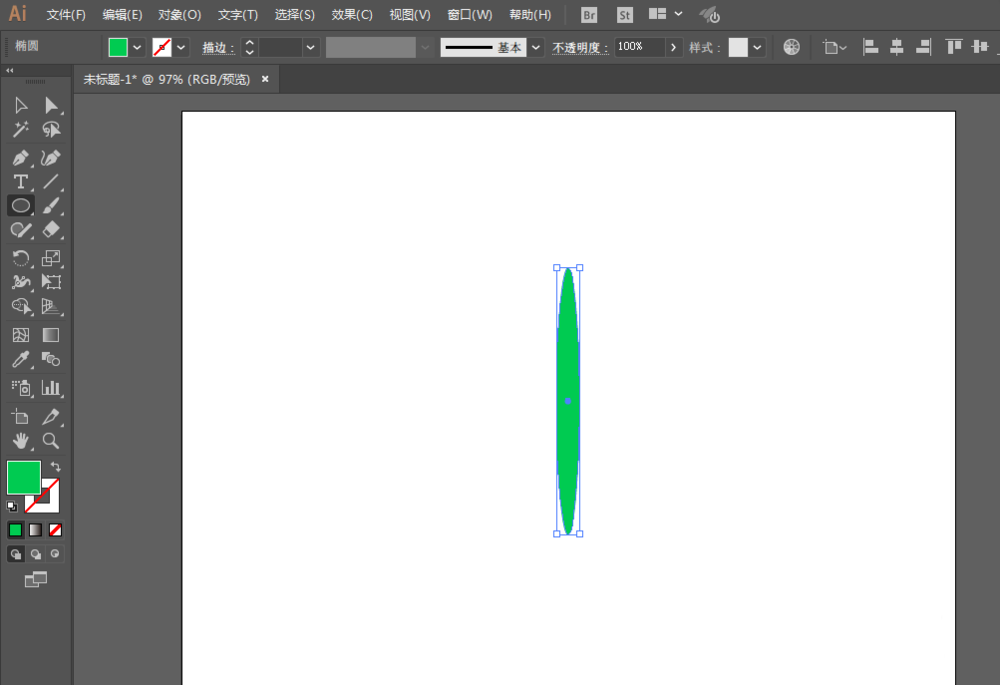
3、用直接选择工具选中上下两个锚点,并且修改转折点。

4、在顶部绘制一个小的椭圆形,并且旋转复制,重复操作。

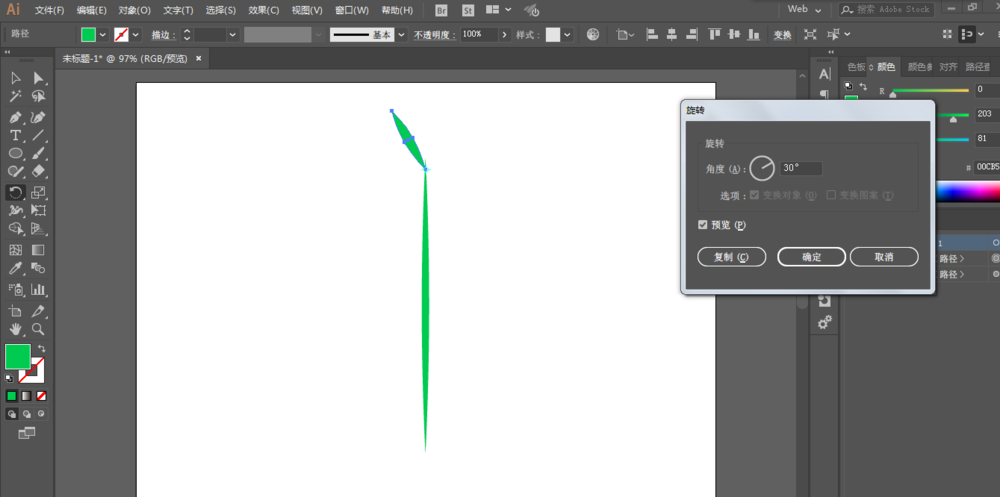
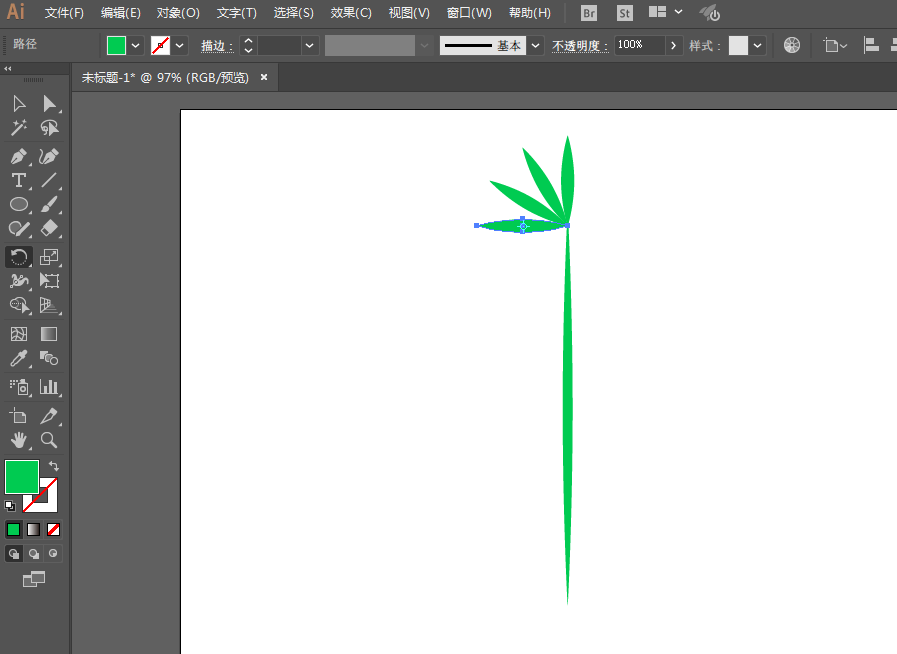
5、继续复制多份图形,然后把左边的水平翻转复制到右边。

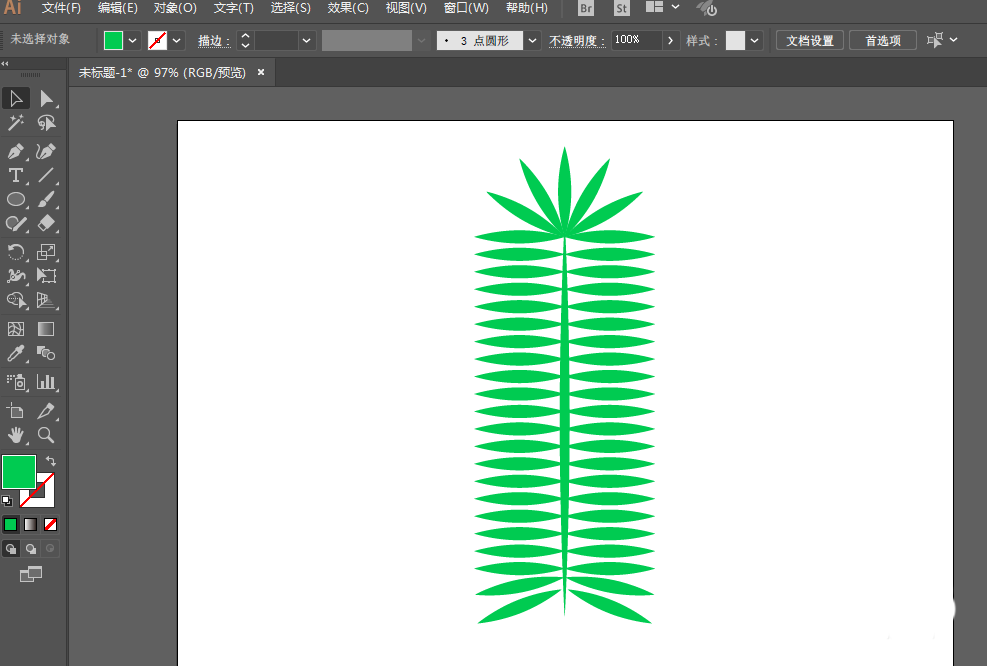
6、进入效果-拱形,调整参数,使得有弧度的感觉。然后进行扩展对象即可完成。
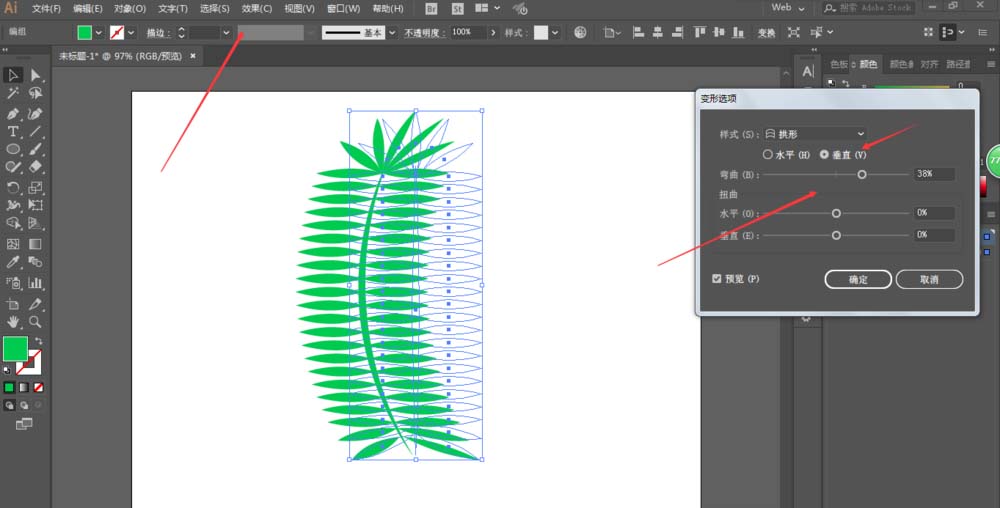
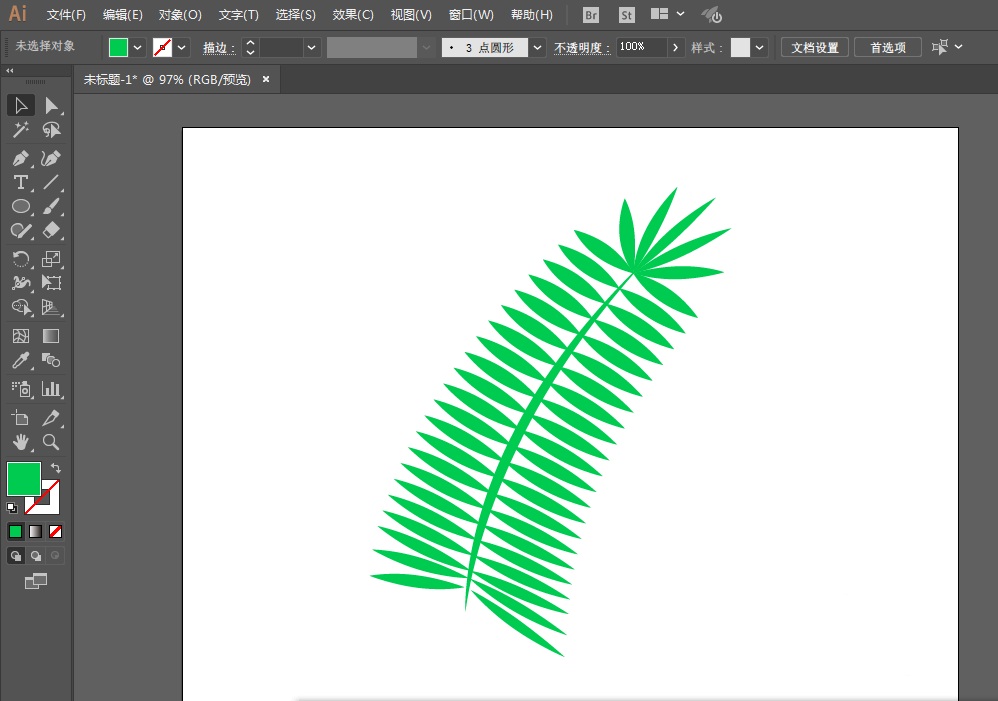
按照以上为你们分享的ai绘画出葵叶图形的具体流程介绍,你们是不是都学会啦!













